Word文档不仅仅用于简单的文本编辑,它还成为了制作海报、宣传册等视觉化内容的重要工具。当我们需要在Word中制作海报时,设置一个吸引人的背景就显得尤为重要。一个合适的背景不仅能提升海报的整体美感,还能有效传达出我们想要表达的主题和氛围。然而,许多用户在尝试为Word海报设置背景时,常常会遇到诸如背景颜色不均匀、背景图片与文字重叠等问题。下面我们将介绍word海报背景设置的操作方法。
一、word海报背景怎么设置
1、进入word,点击“设计”。
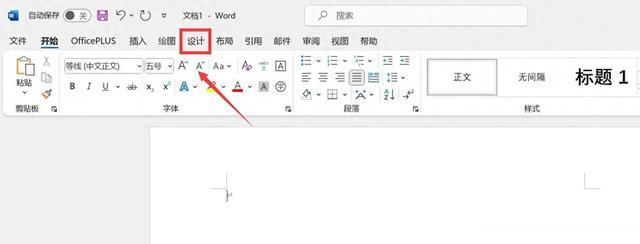
2、进入设计,点击“页面颜色”。
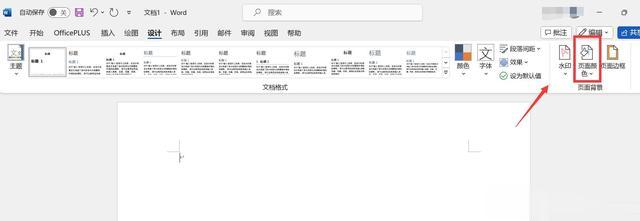
3、进入页面颜色下拉,点击“填充效果”。
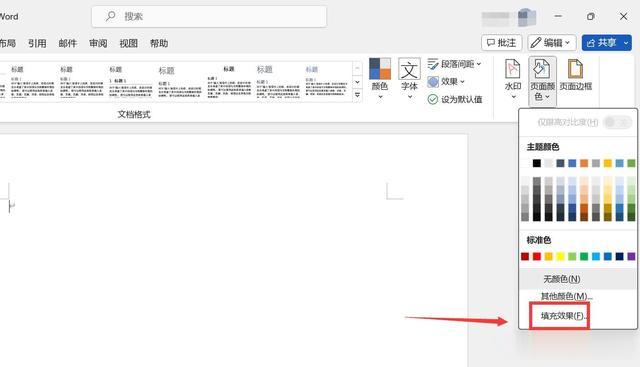
4、进入填充效果,点击“图片”。
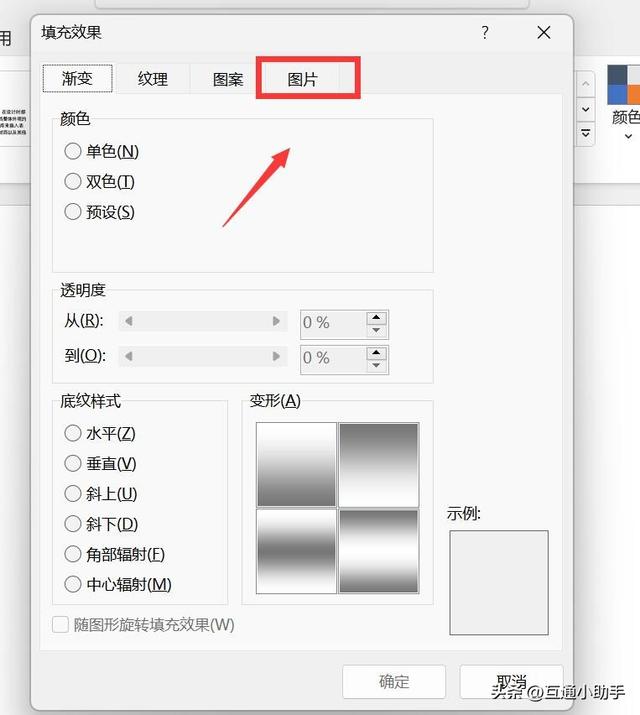
5、进入图片,选择图片,点击“确定”。
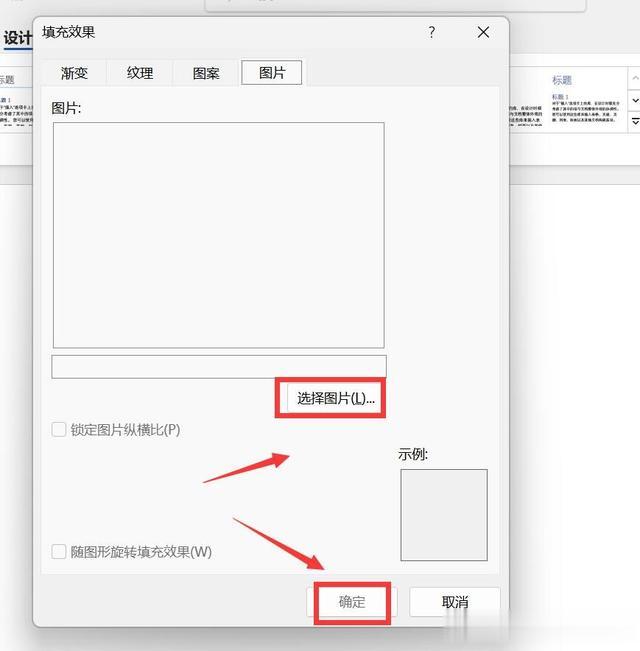
演示电脑:
品牌型号:联想thinkpad E14
系统版本:Windows 11
软件版本:Microsoft Office 16731.20170
二、word海报背景设置注意事项
1. 选择合适的背景类型:可以选择纯色填充、渐变、纹理、图案或图片作为背景。如果使用图片作为背景,确保图片与海报主题一致,避免影响文字展示。
2. 调整背景图片格式:插入图片后,应将其设置为“衬于文字下方”,以确保文字能够清晰显示。同时,可以调整图片大小使其与文档一致。
3. 避免使用过深的颜色或图片:选择背景时,不要选用太深的颜色或图片,以免正文中的文字难以辨认。
4. 页面布局设置:在设置背景之前,可以先调整纸张大小和方向,例如将纸张方向设置为横向,以适应海报的视觉效果。
